КОПИЦЕНТР СПБПУ
F.A.Q.
F.A.Q.
КОПИЦЕНТР СПБПУ
Общие вопросы
Когда будет готов мой заказ?
Ориентировочное время выполнения заказа:
От 2-х часов в рабочее время копицентра.
Перед тем как забрать заказ, убедитесь что он готов в таблице отслеживания заказов.
Время работы копицентра можно узнать в разделе Контакты.
Как узнать что мой заказ готов?
Здесь вы можете посмотреть статус Вашего заказа и узнать о стадии выполнения, на которой он находится.
При просмотре с мобильного устройства для своевременного отображения изменения статусов заказа, рекомендуется установить приложение Google Таблицы для Android или IOS.
Значения статусов:
В работе - заказ принят и ожидает печати.
Готово - ваш заказ распечатан и готов к выдаче.
Получено - заказ оплачен и передан заказчику.
Ожидается согласование - при печати была найдена ошибка в файле или данных при оформлении заказа, свяжитесь с нами по телефону, указанному в разделе Контакты, для согласования.
Как оплатить заказ?
Заказ оплачивается при получении в Копицентре. Для этого необходимо подойти к кассиру, назвать номер телефона, указанный при оформлении заказа, оплатить заказ и забрать уже готовые распечатанные листы.
На сайте рассчитывается максимальная стоимость. Если по прайсу стоимость получается меньше чем на сайте, при оплате и получении оператор пересчитает вам сумму согласно прайс-листу. Ознакомиться с ним можно тут.
Ориентировочное время выполнения заказа:
От 2-х часов в рабочее время копицентра.
Перед тем как забрать заказ, убедитесь что он готов в таблице отслеживания заказов.
Время работы копицентра можно узнать в разделе Контакты.
Как узнать что мой заказ готов?
Здесь вы можете посмотреть статус Вашего заказа и узнать о стадии выполнения, на которой он находится.
При просмотре с мобильного устройства для своевременного отображения изменения статусов заказа, рекомендуется установить приложение Google Таблицы для Android или IOS.
Значения статусов:
В работе - заказ принят и ожидает печати.
Готово - ваш заказ распечатан и готов к выдаче.
Получено - заказ оплачен и передан заказчику.
Ожидается согласование - при печати была найдена ошибка в файле или данных при оформлении заказа, свяжитесь с нами по телефону, указанному в разделе Контакты, для согласования.
Как оплатить заказ?
Заказ оплачивается при получении в Копицентре. Для этого необходимо подойти к кассиру, назвать номер телефона, указанный при оформлении заказа, оплатить заказ и забрать уже готовые распечатанные листы.
На сайте рассчитывается максимальная стоимость. Если по прайсу стоимость получается меньше чем на сайте, при оплате и получении оператор пересчитает вам сумму согласно прайс-листу. Ознакомиться с ним можно тут.
Как подготовить PDF-файл к печати
Как перевести файл в PDF?
Для того чтобы конвертировать файл в PDF формат, воспользуйтесь сервисом Smallpdf. В нём вы можете преобразовать в формат PDF документы, а так же графические изображения.
Либо при сохранении файла в используемой программе, например Microsoft Word, Компас, Photoshop и т.д., нажмите "Сохранить как..." и среди предложенных форматов файла, выберите PDF.
Проверка файла?
После того как вы получили PDF-файл, откройте его. Проверьте файл на отсутствие съехавшего текста, ошибок, неверно отображённых формул, таблиц и т.п.
Если файл в порядке - можно оформлять заказ.
Для того чтобы конвертировать файл в PDF формат, воспользуйтесь сервисом Smallpdf. В нём вы можете преобразовать в формат PDF документы, а так же графические изображения.
Либо при сохранении файла в используемой программе, например Microsoft Word, Компас, Photoshop и т.д., нажмите "Сохранить как..." и среди предложенных форматов файла, выберите PDF.
Проверка файла?
После того как вы получили PDF-файл, откройте его. Проверьте файл на отсутствие съехавшего текста, ошибок, неверно отображённых формул, таблиц и т.п.
Если файл в порядке - можно оформлять заказ.
Черно-белая и Цветная печать
Формата А4\А5
Как оформить заказ на печать нескольких файлов?
Для того чтобы оформить заказ на Черно-белую или Цветную печать, необходимо оформить отдельно заказ для первого файла, отдельно для следующего и так далее.
Либо перед тем как оформить заказ, объедините необходимые файлы в один и оформите заказ.
Обратите внимание!!! Все параметры заказа указываются для всего файла.
Что делать если нужно распечатать файл черно-белый и несколько цветных страниц?
Чтобы распечатать файл с несколькими цветными страницами, необходимо создать два файла, один с черно-белыми страницами, второй с цветными и затем оформить заказ отдельно на печать цветных страниц и отдельно черно-белых.
Что делать если нужно распечатать файл с односторонними и двухсторонними страницами?
Распечатать двухсторонний файл с несколькими односторонними страницами можно двумя способами:
1) Необходимо создать два файла, один с односторонними страницами, второй с двухсторонними. А затем оформить заказ отдельно на печать односторонних страниц и отдельно двухсторонних.
2) Если в работе преимущественно двухсторонняя печать, то в PDF-файле после каждой нечётной односторонней страницы, должен быть пустой лист. В таком случае односторонняя страница будет напечатана на лицевой стороне листа, а на обратной ничего не будет так как в файле после односторонней страницы стоит белый лист.
Для того чтобы оформить заказ на Черно-белую или Цветную печать, необходимо оформить отдельно заказ для первого файла, отдельно для следующего и так далее.
Либо перед тем как оформить заказ, объедините необходимые файлы в один и оформите заказ.
Обратите внимание!!! Все параметры заказа указываются для всего файла.
Что делать если нужно распечатать файл черно-белый и несколько цветных страниц?
Чтобы распечатать файл с несколькими цветными страницами, необходимо создать два файла, один с черно-белыми страницами, второй с цветными и затем оформить заказ отдельно на печать цветных страниц и отдельно черно-белых.
Что делать если нужно распечатать файл с односторонними и двухсторонними страницами?
Распечатать двухсторонний файл с несколькими односторонними страницами можно двумя способами:
1) Необходимо создать два файла, один с односторонними страницами, второй с двухсторонними. А затем оформить заказ отдельно на печать односторонних страниц и отдельно двухсторонних.
2) Если в работе преимущественно двухсторонняя печать, то в PDF-файле после каждой нечётной односторонней страницы, должен быть пустой лист. В таком случае односторонняя страница будет напечатана на лицевой стороне листа, а на обратной ничего не будет так как в файле после односторонней страницы стоит белый лист.
Печать Чертежей
Черно-белая печать на широкоформатном плоттере формата А3 и более.
Как распечатать несколько чертежей ОДНОГО формата?
Для печати нескольких чертежей одного формата, перед оформлением заказа создайте PDF файл с необходимыми чертежами. Затем перейдите на страницу Чертежи и в графе "Количество чертежей" укажите сколько чертежей находится в файле.
Как распечатать несколько чертежей РАЗНЫХ форматов?
Для печати нескольких чертежей разных форматов, разделите чертежи в PDF файлы по форматам и оформите заказ на печать чертежей для каждого файла отдельно.
В графе "Количество чертежей" укажите сколько чертежей находится в загружаемом файле.
Для печати нескольких чертежей одного формата, перед оформлением заказа создайте PDF файл с необходимыми чертежами. Затем перейдите на страницу Чертежи и в графе "Количество чертежей" укажите сколько чертежей находится в файле.
Как распечатать несколько чертежей РАЗНЫХ форматов?
Для печати нескольких чертежей разных форматов, разделите чертежи в PDF файлы по форматам и оформите заказ на печать чертежей для каждого файла отдельно.
В графе "Количество чертежей" укажите сколько чертежей находится в загружаемом файле.
Печать Плакатов
Цветная печать на широкоформатном плоттере формата А2 и более
на различных видах бумаги.
на различных видах бумаги.
Как заказать печать плаката?
Чтобы заказать печать плаката, выберите на странице Плакаты формат плаката для печати и материал на котором он будет напечатан. Далее загрузите файл с плакатом соответствующего размера. Введите персональные данные и нажмите кнопку "Оформить заказ".
Для печати нескольких плакатов РАЗНОГО формата, необходимо оформить отдельный заказ на печать плакатов каждого формата.
Как распечатать несколько плакатов ОДНОГО формата?
Для печати нескольких плакатов одного формата, перед оформлением заказа создайте PDF файл с необходимыми плакатами. Затем перейдите на страницу Плакаты и в графе "Количество плакатов" укажите сколько плакатов находится в файле.
Как выбрать бумагу для печати?
Мелованная бумага 90гр., 120гр. и 180гр. отличается по плотности (толщине). Из мелованных бумаг, оптимальной для печати плаката является бумага плотностью 120гр.
Фотобумага - это глянцевая бумага имеющая гладкую блестящую поверхность. Она наилучшим образом передает яркие, насыщенные цвета с множеством оттенков и цветовых градаций. Фотобумаги по виду наиболее соответствуют фотографии. Это лучшая бумага для печати ярких фотореалистичных изображений.
Холст – прочный тканый материал с односторонним специальным покрытием, сохраняющим фактуру ткани. Покрытие для струйной печати позволяет производить печать с высоким разрешением. Изображения, отпечатанные на холсте, обладают благородством и изысканностью, визуально они схожи с картинами ручной работы. Поэтому холст идеально подходит для печати репродукций картин и фотографий стилизованных под живопись, для эксклюзивного оформления помещений.
Пример материала для печати можно посмотреть в копицентре. Адрес указан в разделе контакты.
Чтобы заказать печать плаката, выберите на странице Плакаты формат плаката для печати и материал на котором он будет напечатан. Далее загрузите файл с плакатом соответствующего размера. Введите персональные данные и нажмите кнопку "Оформить заказ".
Для печати нескольких плакатов РАЗНОГО формата, необходимо оформить отдельный заказ на печать плакатов каждого формата.
Как распечатать несколько плакатов ОДНОГО формата?
Для печати нескольких плакатов одного формата, перед оформлением заказа создайте PDF файл с необходимыми плакатами. Затем перейдите на страницу Плакаты и в графе "Количество плакатов" укажите сколько плакатов находится в файле.
Как выбрать бумагу для печати?
Мелованная бумага 90гр., 120гр. и 180гр. отличается по плотности (толщине). Из мелованных бумаг, оптимальной для печати плаката является бумага плотностью 120гр.
Фотобумага - это глянцевая бумага имеющая гладкую блестящую поверхность. Она наилучшим образом передает яркие, насыщенные цвета с множеством оттенков и цветовых градаций. Фотобумаги по виду наиболее соответствуют фотографии. Это лучшая бумага для печати ярких фотореалистичных изображений.
Холст – прочный тканый материал с односторонним специальным покрытием, сохраняющим фактуру ткани. Покрытие для струйной печати позволяет производить печать с высоким разрешением. Изображения, отпечатанные на холсте, обладают благородством и изысканностью, визуально они схожи с картинами ручной работы. Поэтому холст идеально подходит для печати репродукций картин и фотографий стилизованных под живопись, для эксклюзивного оформления помещений.
Пример материала для печати можно посмотреть в копицентре. Адрес указан в разделе контакты.

Мелованная бумага

Фотобумага

Холст